No products in the cart.
آموزش After Effects : طراحی سیاره گازی غول پیکر – قسمت دوم

آموزش After Effects : طراحی سیاره گازی غول پیکر – قسمت دوم
توی این آموزش، طراحی سیاره گازی غول پیکر رو با After Effects یاد می گیریم. توی این آموزش، از Fractal Noise به وفور استفاده میشه که کاربرد زیادی هم داره. توی مرحله اول، بخشی از کار رو انجام دادیم. حالا بیاین ادامه بدیم!
با ” آموزش After Effects : طراحی سیاره گازی غول پیکر ” با ما همراه باشید…
- سطح سختی: متوسط
- مدت آموزش: 60 تا 80 دقیقه
- نرم افزار استفاده شده: Adobe After Effects
” آموزش After Effects : طراحی سیاره گازی غول پیکر – قسمت اول “
” آموزش After Effects : طراحی سیاره گازی غول پیکر – قسمت دوم “
گام بیست و نهم
از پنجره Project، کامپوزیشن Gas Giant رو روی تایم لاین درگ می کنیم. با تیک زدن 3D Layer، این لایه رو سه بعدی می کنیم.
وارد مسیر Effect > Perspective > CC Sphere میشیم و CC Sphere رو روی این لایه اعمال می کنیم. توی مسیر Effect Controls > CC Sphere، مقدار Render رو روی Outside قرار میدیم. این کار، سرعت خروجی رو افزایش میده.
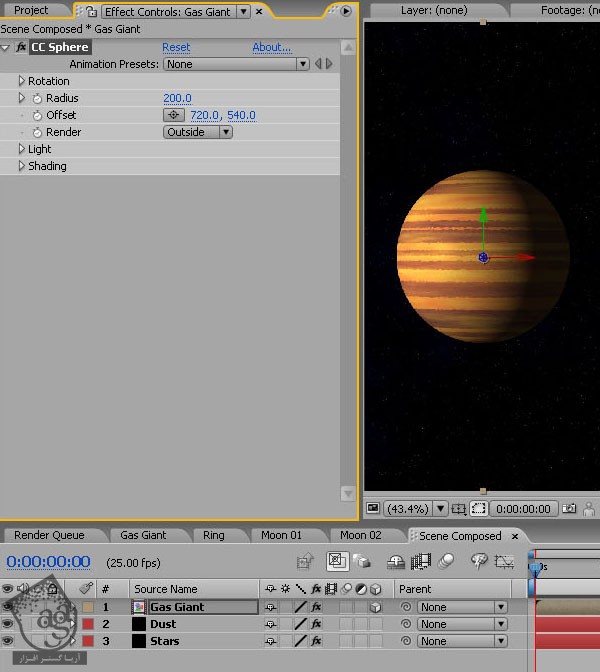
گام سی ام
توی کامپوزیشن Ring درگ می کنیم و این لایه رو سه بعدی می کنیم. بعد هم Opacity رو روی 50% میزاریم.
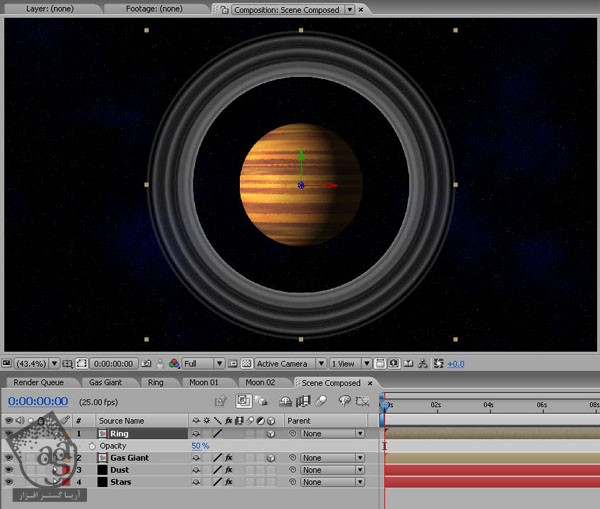
گام سی و یکم
همچنان که لایه Ring انتخاب شده، وارد مسیر Effect > Color Correction > Tint میشیم و Map White رو روی نارنجی/ قهوه ای قرار میدیم. Amount to Tint رو تا 30 درصد پایین میاریم.
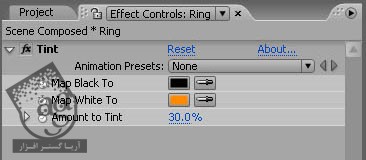
گام سی و دوم
لایه Rings رو Parent لایه gas Giant می کنیم و بعد هم اون ها رو Lock می کنیم.
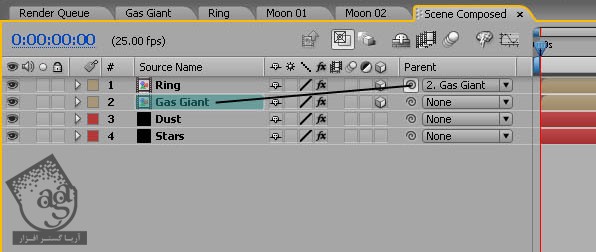
گام سی و سوم
حالا باید Scale و X Rotation و Y Rotation مربوط به Ring رو به Gas Giant پیوند میدیم.
پنل Effect Controls رو برای Gas Giant باز می کنیم. برای این کار، روی لایه کلیک می کنیم. حالا روی آیکن گوشه سمت چپ پنل Effect Controls کلیک می کنیم و بعد هم اون رو Lock می کنیم.
توی امکانات CC Sphere، میریم سراغ Rotation.
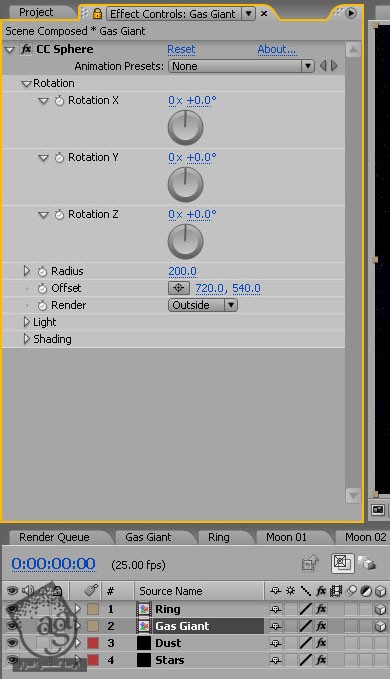
گام سی و چهارم
میریم سراغ Layer Transform مربوط به Ring. حالا Alt رو نگه می داریم و روی Scale مربوط به Ring کلیک می کنیم تا پنجره Expressions کلیک می کنیم.
PickWhip رو از Ring Scale بر می داریم و اون رو با Gas Giant CC Sphere Radius پیوند میدیم. این طوری حلقه سیاره بزرگتر میشه. بنابراین /2 رو به انتهای Expression اضافه می کنیم.
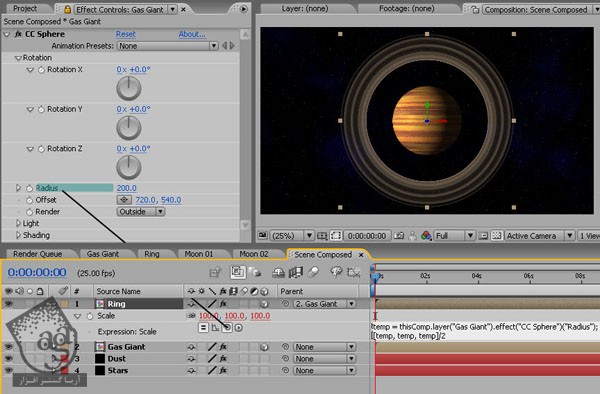
گام سی و پنجم
حالا Alt رو نگه می داریم و روی ساعت کنار X rotation مربوط به لایه Ring کلیک می کنیم. PickWhip رو می گیریم و اون رو به Gas Giant CC Sphere X Rotation وصل می کنیم. همون طور که می بینین، حلقه هنوز عمودی هست و در جهت مخالف سیاره می چرخونه. بنابراین Expression رو با تعدادی متغیر باید تنظیم کنیم.
در آغاز Expression، یک براکت ([) و در انتها یک *-1اضافه می کنیم. ین طوری مسیر چرخش حلقه معکوس میشه. Expression رو با یک براکت دیگه می بندیم و بعد عدد -90 رو اضافه می کنیم تا 90 درجه به صورت افقی بچرخه.
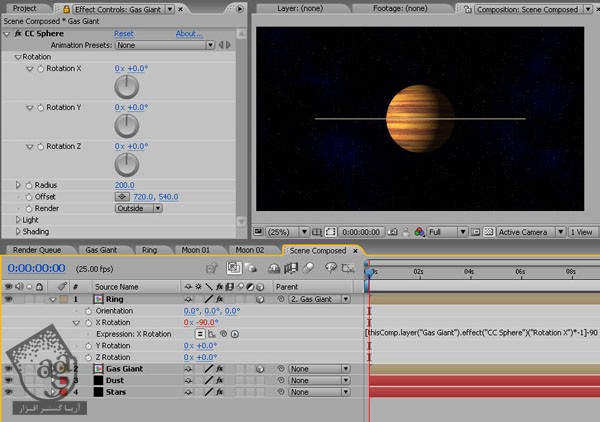
گام سی و ششم
حالا Y Rotation مربوط به Ring رو با CC Sphere Z Rotation مربوط به Gas Giant پیوند میدیم و *-1 رو به انتهای Expression اضافه می کنیم.
توی بخش CC Sphere مربوط به Gas Giant، مقادیر X و Z Rotation رو تنظیم می کنیم.
از چرخش بیش از حد حلقه جلوگیری کنین.
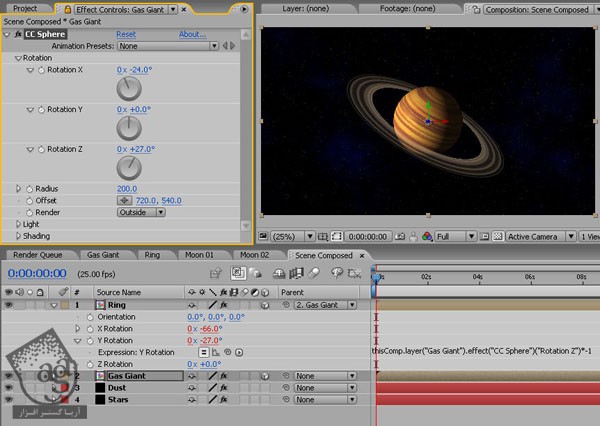
گام سی و هفتم
حالا کامپوزیشن Moon01 رو روی تایم لاین میاریم. این لایه رو سه بعدیمی کنیم و وارد مسیر Effect > Perspective > CC Sphere میشیم. میریم سراغ Render Options و روی Outside تنظیم می کنیم.
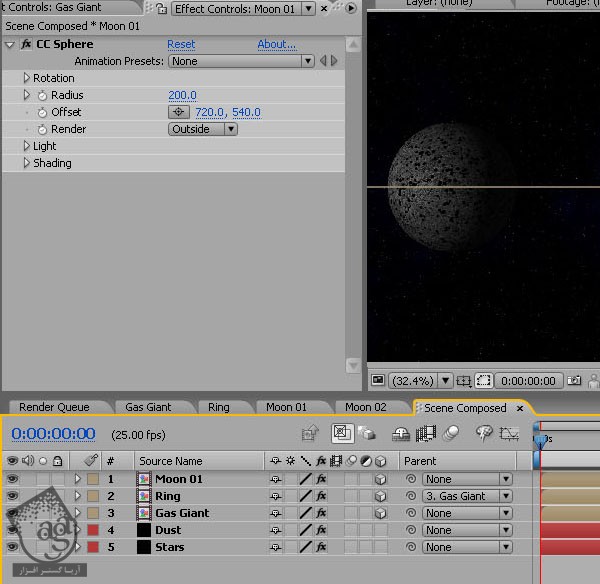
گام سی و هشتم
حالا Light Properties مربوط به Gas Giant و Moon01 رو با هم پیوند میدیم. این طوری می تونیم تنظیمات نور سیاره رو تغییر بدیم قمر هم به صورت خودکار آپدیت میشه.
روی پنل Gas Giant Effect Controls کلیک می کنیم و مطمئن میشیم که همچنان Lock باشه.
توی لایه Moon01، میریم سراغ امکانات CC Sphere Effect. این بخش ها رو به صورت زیر تنظیم می کنیم: Light Intensity, Light Color, Light Height, Light Direction و توی بخش Shading هم Ambient, Diffiuse, Specular, Roughness, Metal, Reflective.
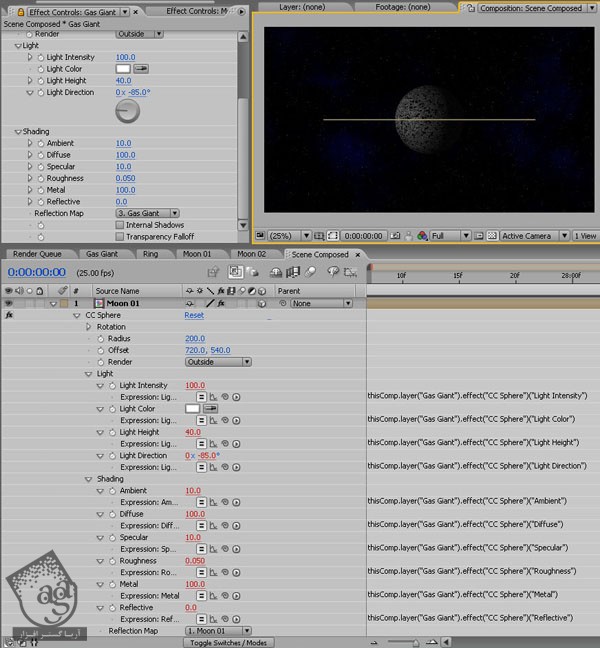
گام سی و نهم
حالا لایه Moon01 رو Duplicate می کنیم. همچنان که لایه Duplicate انتخاب شده، Alt رو نگه می داریم و کامپوزیشن Moon02 رو از پنجره Project روی لایه درگ می کنیم. Moon01 Map رو با Moon02 Map جایگزین می کنیم.
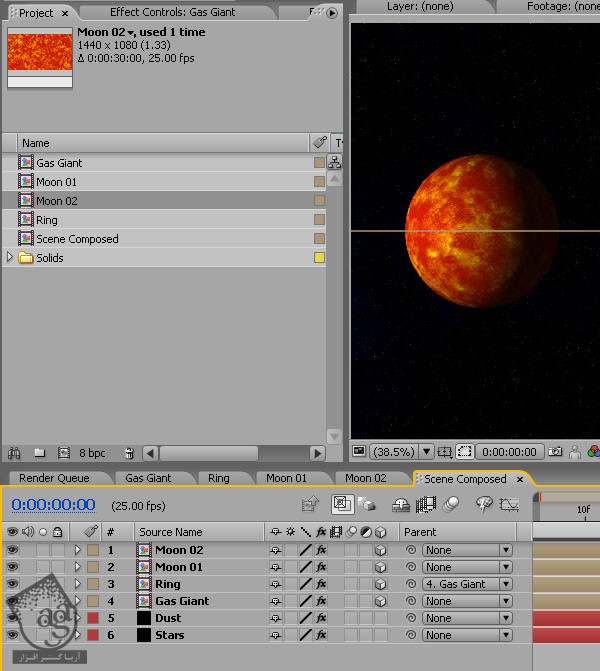
گام چهل ام
وارد مسیر Effect > Stylize > Glow میشیم و افکت Glow رو با Moon02 اضافه می کنیم تا جو درخشانی ایجاد بشه. Glow Based رو روی Alpha Channel تنظیم می کنیم. Glow Threshold رو روی 0، Glow Radius رو روی 35، Glow Intensity رو روی 0.4، Composite Original رو روی On Top میزاریم و رنگ زرد رو برای Color A در نظر می گیریم.
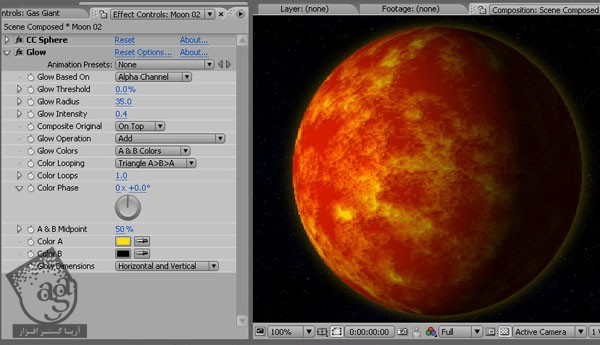
گام چهل و یکم
تا اینجا هر تغییری که توی نور Gas Giant CC Sphere داده باشیم، روی قمرها هم تغییر ایجاد می کنه. بنابراین توی Effect Controls مربوط به Gas Giant و Shading Options، میریم سراغ Ambient و Specular و اون ها رو روی 0 قرار میدیم. این طوری بخش تیره سیاره و قمرها، تیره تر میشه.
حالا Light Intensity رو توی Light Options روی 120 قرار میدیم.
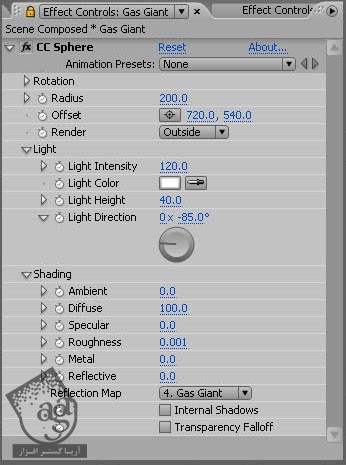
گام چهل و دوم
حالا باید سایه حلقه سیاره رو ایجاد کنیم. این سایه مسیر نور پیوند خورده.
با رفتن به Ring Composition، نگه داشتن Ctrl و کلیک روی هر دو لایه Ring، اون ها رو Pre Compose می کنیم. همچنان که هر دو لایه رو انتخاب می کنیم، وارد مسیر Layer > Pre Compose میشیم. اسم این کامپوزیشن جدید رو میزاریم Ring Layers و Move All Attributes into the New Composition رو تیک می زنیم و روی Ok کلیک می کنیم.
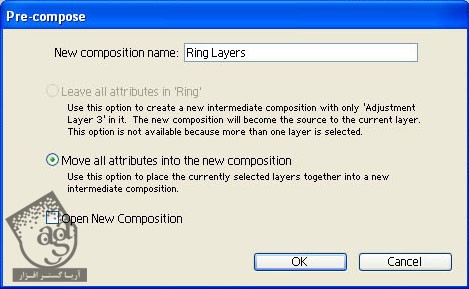
گام چهل و سوم
لایه جدید Rings رو Duplicate می کنیم. مسیر Effect > Color Correction > Tint رو توی لایه بالا دنبال می کنیم. رنگ مشکی رو برای Map White در نظر می گیریم.
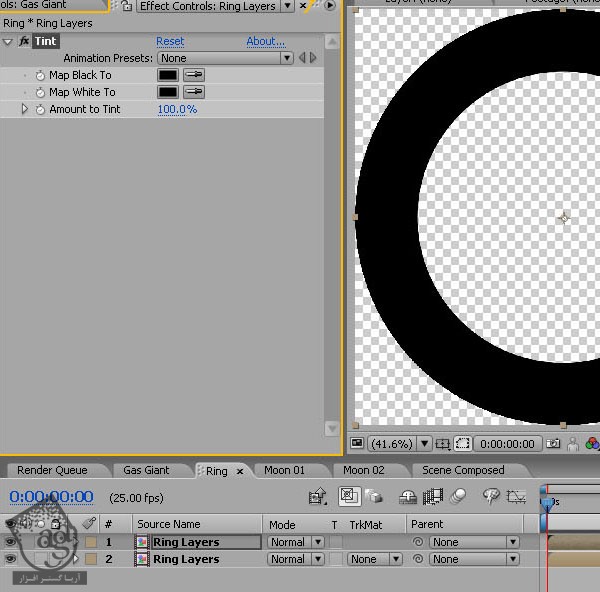
گام چهل و چهارم
حالا یک ماسک مستطیلی رسم می کنیم و Rings بالا رو روی مشکی قرار میدیم. Feather رو هم میزاریم روی 70 پیکسل.
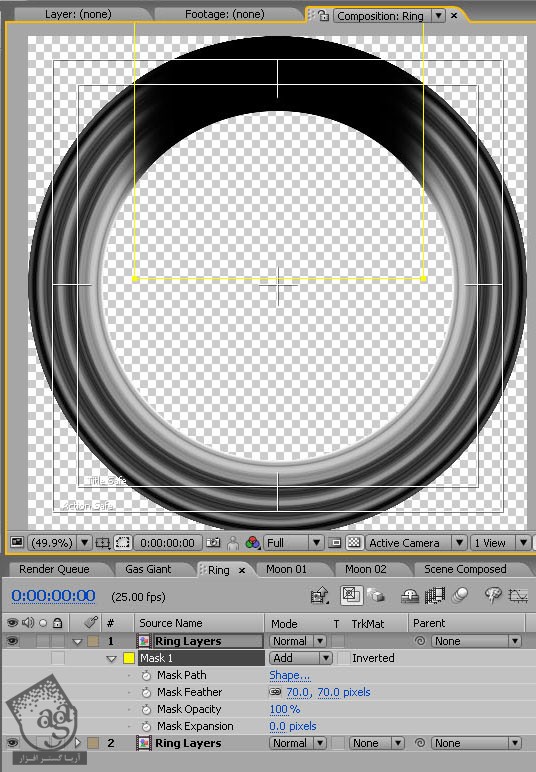
گام چهل و پنجم
Alt رو نگه می داریم و روی Rotation این لایه کلیک می کنیم. عدد -90 رو به انتهای Expression اضافه می کنیم.
به این ترتیب، به حلقه ها هم سایه اضافه کردیم.
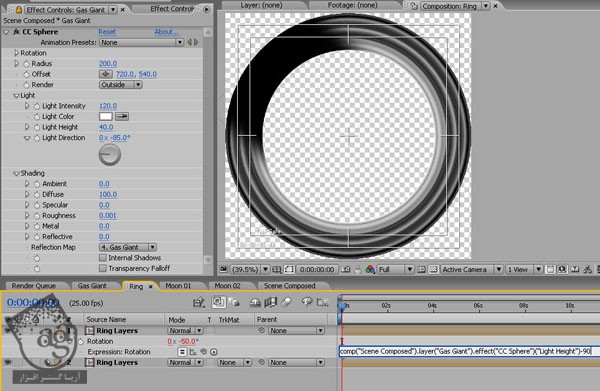
گام چهل و ششم
خب. بیاین این صحنه رو Compose کنیم.
توی کامپوزیشن Scene Composed، یک دوربین 500 میلی متری ایجاد می کنیم. برای این کار وارد مسیر Layer > New > Camera میشیم.
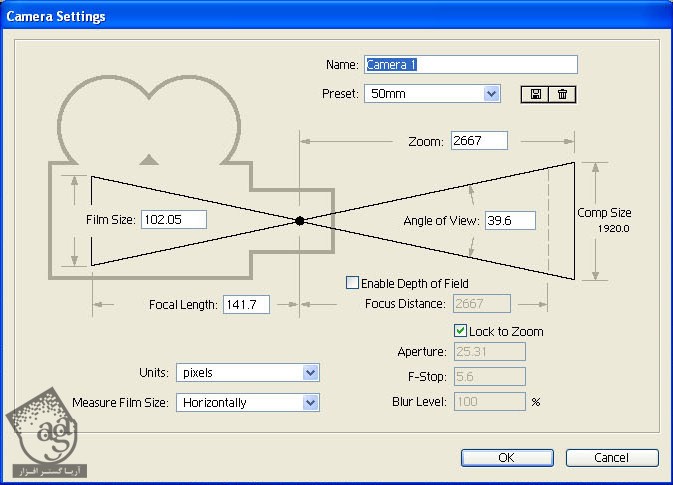
گام چهل و هفتم
با دنبال کردن مسیر Layer > New > Null Object، یک Null جدید درست می کنیم. این Null رو سه بعدی می کنیم. دوربین رو به Parent مربوط به Null تبدیل می کنیم و اسمش رو میزاریم Camera Controller.
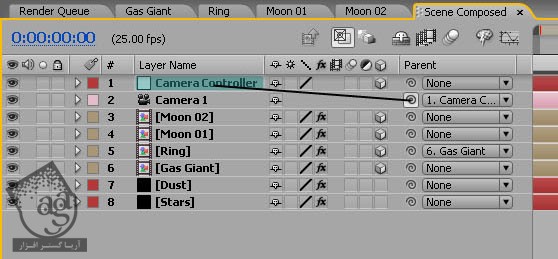
گام چهل و هشتم
حالا باید بین تمام عناصر، Z-space ایجاد کنیم.
لایه Dust رو به Parent لایه Stars تبدیل می کنیم. هر دو رو سه بعدی می کنیم و Z position لایه Stars رو روی 5000 قرار میدیم. بعد هم Scale رو روی 350 درصد میزاریم.
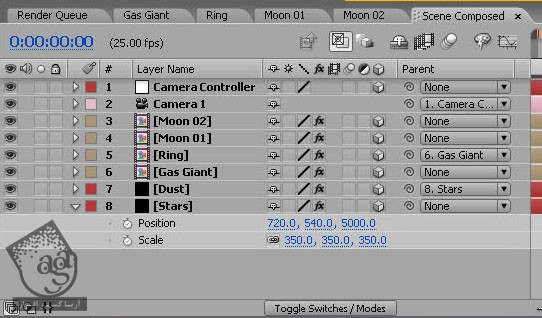
گام چهل و نهم
برای حفظ کیفیت ستاره ها و ابرها که در اثر افزایش Scale، کاهش پیدا کرده، Collapse Transformations هر دو لایه Dust و Stars رو تیک می زنیم.
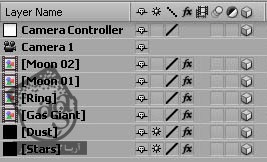
گام پنجاه ام
توی Gas Giant CC Sphere Controls، مقدار Radius رو تا 540 افزایش میدیم، Rotation X رو روی -8 و Rotation Z رو روی -15 و Light Height رو روی -50 و Light Direction رو روی 77 قرار میدیم.
این لایه رو سمت راست کامپوزیشن قرار میدیم و عدد 0 و 550 و 250 رو برای Position در نظر می گیریم.
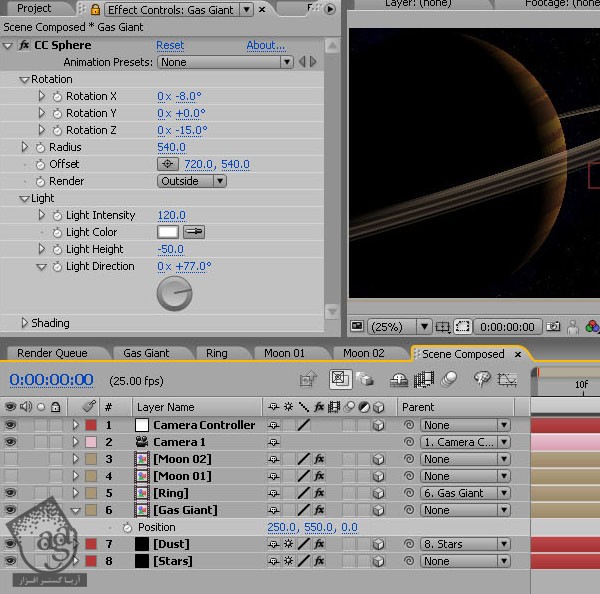
گام پنجاه و یکم
Moon1 رو نزدیک به دوربین قرار میدیم. برای اینکار، Z Position رو میزاریم روی -2000 و Scale رو هم روی 20 درصد قرار میدیم.
کی فریم ها رو هم تنظیم می کنیم تا سیاره از سمت راست وارد صحنه بشه و از سمت چپ هم خارج بشه. این حرکت باید 10 ثانیه طول بکشه.
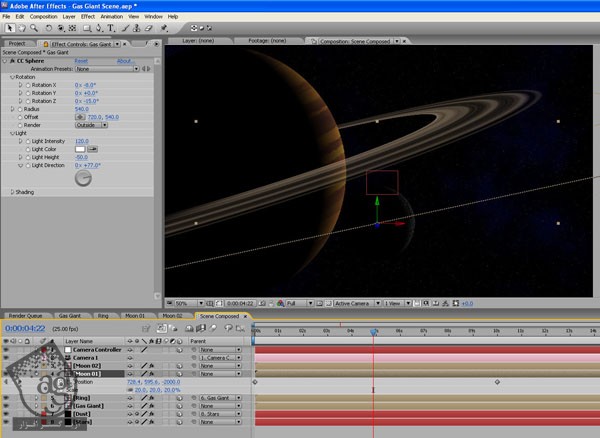
گام پنجاه و دوم
Position لایه Moon02 رو روی -1000 قرار میدیم و Z-space رو تا 5 درصد کاهش میدیم و اون رو بالای حلقه ها قرار میدیم.
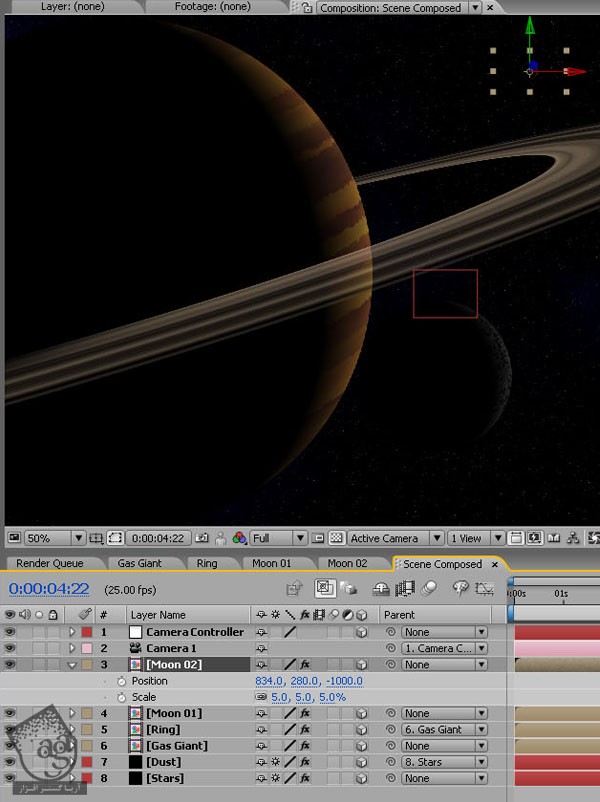
گام پنجاه و سوم
بالاخره یک Solid مشکی جدید درست می کنیم و اسمش رو میزاریم Sun. اون رو سه بعدی می کنیم. بعد هم وارد مسیر Effect > Generate > Lens Flare میشیم و 105mm Prime Lens Type رو انتخاب می کنیم. Brightness رو تا 10 درصد کاهش میدیم و نور رو بالای سمت راست فریم قرار میدیم تا با مسیر نور سیاره و قمرها هماهنگ بشه. حالا Blending Mode رو روی Screen قرار میدیم.
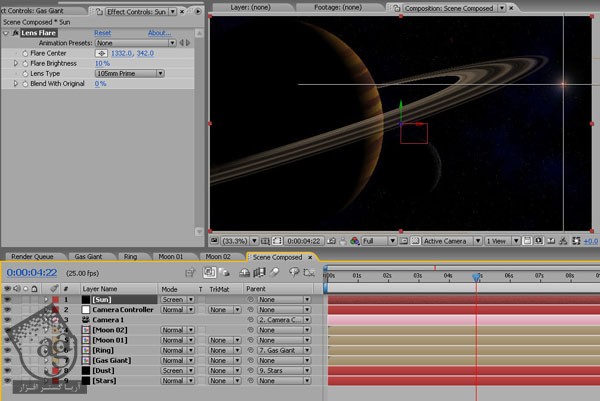
گام پنجاه و چهارم
Z Position لایه رو روی 4000 قرار میدیم. Scale رو تا 250 درصد افزایش میدیم و روی Collapse Transformations کلیک می کنیم.
این لایه رو بالای لایه Dust قرار میدیم.
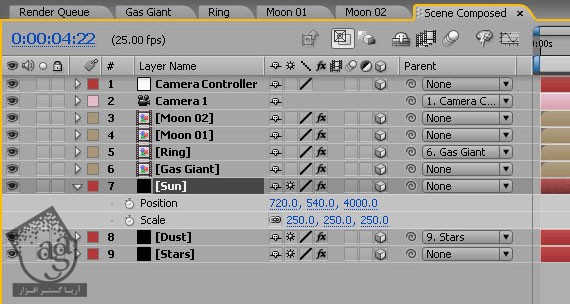
گام پنجاه و پنجم
یک کی فریم توی لایه Camera Controller توی ثانیه 10 ایجاد می کنیم. به ابتدا میریم و یک کی فریم دیگه تنظیم می کنیم. این بار Y Position رو طوری مشخص می کنیم که دوربین بالا بره و Gas Giant پایین فریم قرار بگیره. میریم سراغ دومین کی فریم و با کلیک راست و دنبال کردن مسیر Keyframe Assistant > Easy Ease In، اون رو Easy Ease می کنیم.
برای اینکه این سیاره توی زمان مناسب توی شات حاضر بشه، شاید مجبور بشیم، Position یا Timing رو تغییر بدیم.
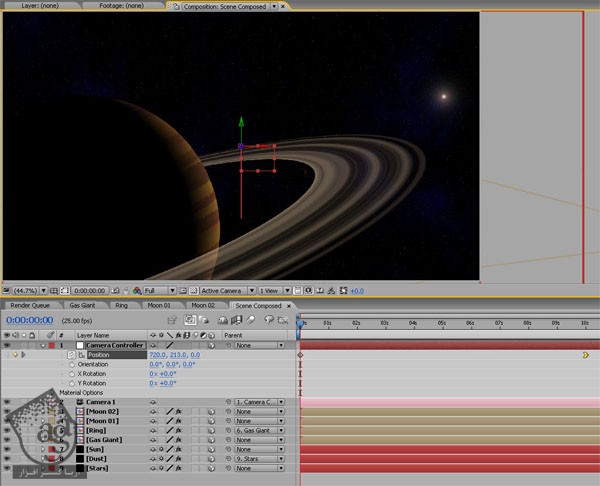
گام پنجاه و ششم
برای روشن تر کردن صحنه، یک Adjustment Layer به همراه افکت Glow اضافه می کنیم. Glow Threshold رو روی 0 درصد، Glow Radius رو روی 50 و Glow Intensity رو روی 0.1 قرار میدیم.
بعد هم Blending Mode لایه Adjustment رو روی Screen قرار میدیم و Oapcity رو هم میزاریم روی 50 درصد.
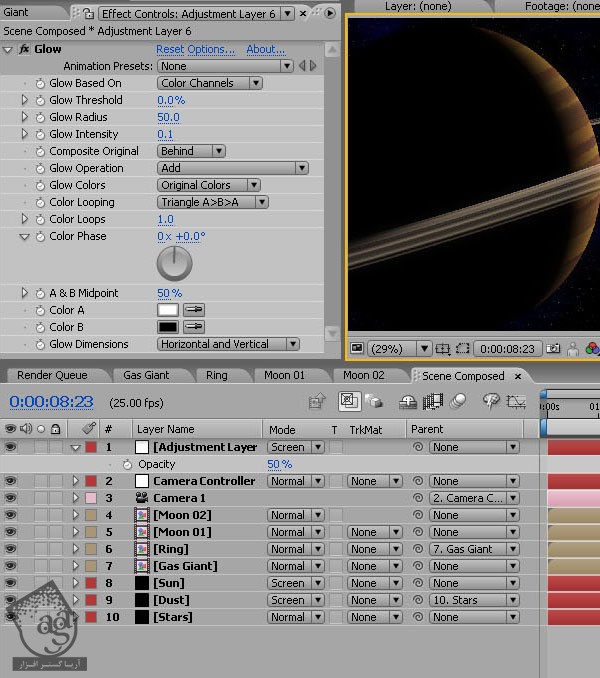
گام پنجاه و هفتم
این هم از این. اگه بخواین می تونین موقعیت سیاره یا قمرها رو تغییر بدین. حالا می تونیم از صحنه خروجی بگیریم.
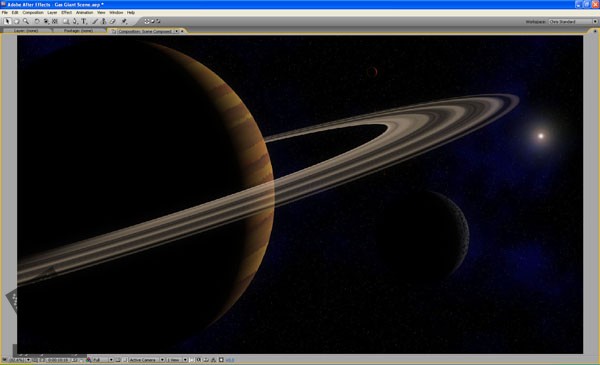
امیدواریم ” آموزش After Effects : طراحی سیاره گازی غول پیکر ” برای شما مفید بوده باشد…
توصیه می کنم دوره های جامع فارسی مرتبط با این موضوع آریاگستر رو مشاهده کنید:
– صفر تا صد آموزش افتر افکت سی سی
– تکنیک های جلوه های ویژه افتر افکت VideoCopilot
– آموزش موشن گرافیک با افتر افکت
توجه : مطالب و مقالات وبسایت آریاگستر تماما توسط تیم تالیف و ترجمه سایت و با زحمت فراوان فراهم شده است . لذا تنها با ذکر منبع آریا گستر و لینک به همین صفحه انتشار این مطالب بلامانع است !
دوره های آموزشی مرتبط
590,000 تومان
590,000 تومان
450,000 تومان
590,000 تومان
برچسبها:َAdobe After Effects, موشن گرافیک









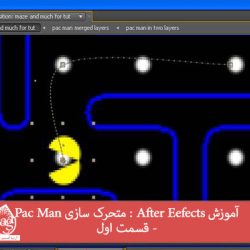











































































قوانین ارسال دیدگاه در سایت